资料介绍
描述
这个项目演示了如何构建一个带有八个按钮键盘和三个压电扬声器的钢琴,这样你就可以在同时按下三个按钮时制作和弦,所有的逻辑都将使用Netduino.Foundation库编写。
压电扬声器(或压电扬声器)是一种利用压电效应产生声音的扬声器。最初的机械运动是通过向压电材料施加电压产生的,并且这种运动通常使用隔膜和谐振器转换为可听声音。
Netduino.Foundation是一个使用 Netduino 上的 .NET MicroFramework 快速轻松地构建连接事物的平台。它由 Wilderness Labs 创建,完全开源并由 Netduino 社区维护。
如果您是 Netduino 开发新手,我建议您转到Netduino 入门项目以正确设置您的开发环境。
第 1 步 - 组装电路
对于这个项目,连接你的面包板和 Netduino,如 Fritzing 图中所示:
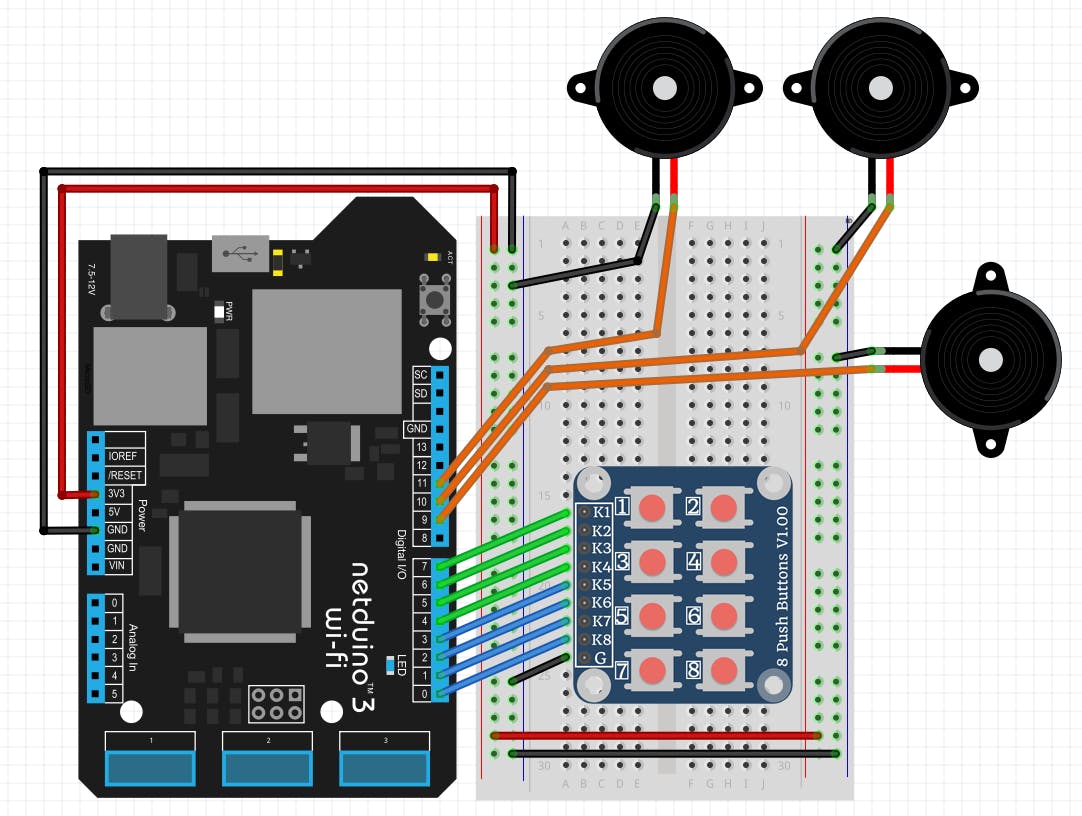
第 2 步 - 创建一个 Netduino 项目
在 Visual Studio 2015 for Windows 或最新的 Visual Studio for Mac 中创建 Netduino 项目;将项目命名为Piano 。
第 3 步 - 添加 Netduino.Foundation NuGet 包
视窗
右键单击您的Piano项目,然后单击Manage Nuget Packages 。在浏览选项卡中,搜索Netduino.Foundation;它应该是第一个搜索结果。单击安装按钮。
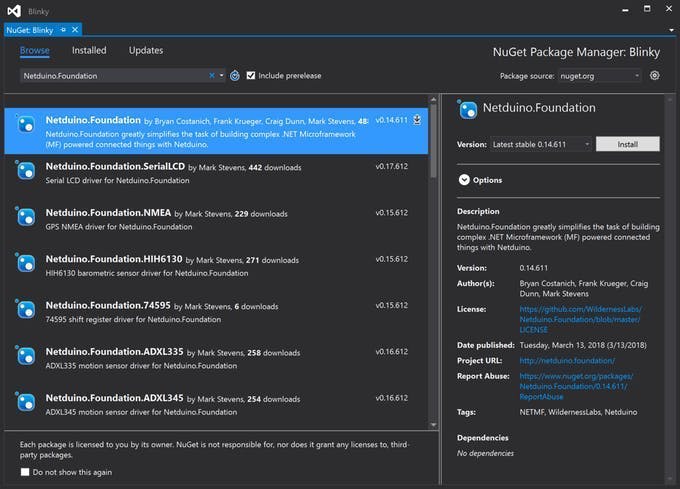
苹果系统
在解决方案资源管理器中按住 Alt 键单击您的Piano项目,然后单击添加 => 添加 Nuget 包以打开 NuGet 包窗口。搜索Netduino.Foundation包并单击Add Package将其添加到您的项目中。
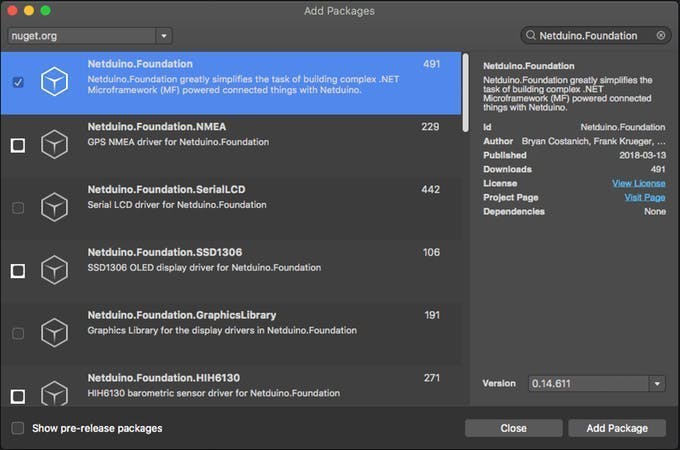
第 4 步 - 编写钢琴项目的代码
添加应用类
对于这个项目,我们实现了一个通用的App软件模式来管理所有的外围设备和主要逻辑。
将一个新的App类添加到您的项目中,然后粘贴以下代码:
using Microsoft.SPOT;
using Microsoft.SPOT.Hardware;
using N = SecretLabs.NETMF.Hardware.Netduino;
using Netduino.Foundation.Audio;
using System.Threading;
using Netduino.Foundation.LEDs;
namespace Piano
{
public class App
{
Led onboardLed;
PiezoSpeaker[] speakers = new PiezoSpeaker[3];
bool[] isSpeakerPlaying = new bool[3];
InputPort[] pianoKeys = new InputPort[8];
float[] notes = new float[] { 261.6f, 293.7f, 329.6f, 349.2f, 392.0f, 440.0f, 493.9f, 523.3f };
//C4 , D4 , E4 , F4 , G4 , A4 , B4 , C5
public App()
{
InitializePeripherals();
}
private void InitializePeripherals()
{
pianoKeys[0] = new InputPort(N.Pins.GPIO_PIN_D7, true, Port.ResistorMode.PullUp);
pianoKeys[1] = new InputPort(N.Pins.GPIO_PIN_D6, true, Port.ResistorMode.PullUp);
pianoKeys[2] = new InputPort(N.Pins.GPIO_PIN_D5, true, Port.ResistorMode.PullUp);
pianoKeys[3] = new InputPort(N.Pins.GPIO_PIN_D4, true, Port.ResistorMode.PullUp);
pianoKeys[4] = new InputPort(N.Pins.GPIO_PIN_D3, true, Port.ResistorMode.PullUp);
pianoKeys[5] = new InputPort(N.Pins.GPIO_PIN_D2, true, Port.ResistorMode.PullUp);
pianoKeys[6] = new InputPort(N.Pins.GPIO_PIN_D1, true, Port.ResistorMode.PullUp);
pianoKeys[7] = new InputPort(N.Pins.GPIO_PIN_D0, true, Port.ResistorMode.PullUp);
speakers[0] = new PiezoSpeaker(Cpu.PWMChannel.PWM_2);
speakers[1] = new PiezoSpeaker(Cpu.PWMChannel.PWM_3);
speakers[2] = new PiezoSpeaker(Cpu.PWMChannel.PWM_5);
onboardLed = new Led(N.Pins.ONBOARD_LED);
isSpeakerPlaying[0] = isSpeakerPlaying[1] = isSpeakerPlaying[2] = false;
}
protected void Cycle()
{
Thread thread = new Thread(() =>
{
bool[] lastState = new bool[8];
int speakersPlaying = 0;
while (true)
{
Thread.Sleep(50);
bool[] currentState = new bool[8];
currentState[0] = pianoKeys[0].Read();
currentState[1] = pianoKeys[1].Read();
currentState[2] = pianoKeys[2].Read();
currentState[3] = pianoKeys[3].Read();
currentState[4] = pianoKeys[4].Read();
currentState[5] = pianoKeys[5].Read();
currentState[6] = pianoKeys[6].Read();
currentState[7] = pianoKeys[7].Read();
for (int i = 0; i < 8; i++)
{
if (lastState[i] != currentState[i])
{
if (!currentState[i] && speakersPlaying < 3)
{
speakers[speakersPlaying].PlayTone(notes[i]);
speakersPlaying++;
}
else if (speakersPlaying > 0)
{
speakers[speakersPlaying - 1].StopTone();
speakersPlaying--;
}
onboardLed.IsOn = (speakersPlaying > 0);
}
}
for (int i = 0; i < 8; i++)
lastState[i] = currentState[i];
}
});
thread.Start();
}
public void Run()
{
Debug.Print("Welcome to Piano");
Cycle();
}
}
}
在这个类中发生的第一件事是调用InitializePeripherals来实例化所有连接到Netduino的外围设备,在这个项目中,它是一个由 8 个数字InputPort引脚、板载 LED 和 3 个压电扬声器组成的阵列。
完成所有设置后,在 Run 方法中,它调用Cycle ,这是该项目中的主要方法。
Cycle方法的工作方式是在无限循环的每次迭代中获取每个按钮的状态,并根据所有这些输入引脚的状态,我们调用PlayNote()压电方法,该方法将向具有的按钮播放相应的音符被按下,如果还有其他按钮被按下,我们使用另外两个扬声器。当按下的按钮被释放时,在下一次迭代中,程序将获取该更改,并调用StopTone()以释放压电播放其音符。
在每次迭代结束时,它还会检查是否有任何压电扬声器在播放以打开或关闭 Netduino 的板载 LED。
节目班
最后,创建一个新的App类对象并调用Run方法。您的代码应如下所示:
using System.Threading;
namespace Piano
{
public class Program
{
public static void Main()
{
var app = new App();
app.Run();
Thread.Sleep(Timeout.Infinite);
}
}
}
第 5 步 - 运行项目
单击 Visual Studio 中的运行按钮以查看您的复调钢琴!最多按下三个按钮,聆听您可以使用三个压电扬声器制作的和弦。它应该看起来像下面的 GIF:
查看 Netduino.Foundation!
就您可以使用Netduino.Foundation做的大量令人兴奋的事情而言,这个项目只是冰山一角。
- 它带有一个巨大的外设驱动程序库,其中包含市场上最常见的传感器和外设的驱动程序。
- 所有外围驱动程序都通过内置功能进行了简化,并由干净、现代的 API 公开。
- 这个项目得到了一个不断发展的社区的支持,该社区不断致力于构建很酷的互联事物,并且总是乐于帮助新人并讨论新项目。
参考
- 构建单手和弦键盘
- 迷你电脑键盘的构建
- 钢琴老师:Arduino+LEDs+MIDI键盘+MuseScore
- 使用PCB构建宏键盘
- 基于Arduino UNO的电子钢琴键盘 0次下载
- 基于Arduino的钢琴机器人 0次下载
- 用Arduino Uno板控制88个螺线管弹钢琴 0次下载
- Netduino WiFi锁开源分享
- 用于姿势校正的Netduino
- 使用Netduino构建您自己的西蒙游戏
- Netduino上的立体视觉
- 带预设歌曲的电子钢琴键盘开源分享
- 全键盘模拟钢琴32位版源代码及操作 0次下载
- 全键盘模拟钢琴64位版源代码及操作 0次下载
- 一种复音MIDI键盘控制器的设计 35次下载
- Anydesk的键盘与热键功能介绍 1282次阅读
- 基于Raspberry Pi Pico实现的数字键盘设计方案 3158次阅读
- 单片机键盘检测与应用 5394次阅读
- 如何设计一个节约单片机端口资源的键盘电路 4339次阅读
- 采用ispLSI1016芯片实现4×5键盘控制器设计 2373次阅读
- 微雪电子micro:bit钢琴扩展板简介 2182次阅读
- 5款机械键盘大推荐 6629次阅读
- 什么是矩阵键盘?4*4键盘的原理软件设计分析 3.9w次阅读
- 矩阵键盘的verilog代码分享 7184次阅读
- 如何利用键盘控制一个二极管的发光 3047次阅读
- 矩阵式键盘使用方法 2.5w次阅读
- 矩阵键盘有什么用_矩阵键盘有何用途 1.6w次阅读
- 无线键盘工作原理 2.2w次阅读
- 用EL156构建25W单端甲类胆机电路 2.9w次阅读
- 经典案例分享:两种键盘扫描方法比较分析 7662次阅读
下载排行
本周
- 1山景DSP芯片AP8248A2数据手册
- 1.06 MB | 532次下载 | 免费
- 2RK3399完整板原理图(支持平板,盒子VR)
- 3.28 MB | 339次下载 | 免费
- 3TC358743XBG评估板参考手册
- 1.36 MB | 330次下载 | 免费
- 4DFM软件使用教程
- 0.84 MB | 295次下载 | 免费
- 5元宇宙深度解析—未来的未来-风口还是泡沫
- 6.40 MB | 227次下载 | 免费
- 6迪文DGUS开发指南
- 31.67 MB | 194次下载 | 免费
- 7元宇宙底层硬件系列报告
- 13.42 MB | 182次下载 | 免费
- 8FP5207XR-G1中文应用手册
- 1.09 MB | 178次下载 | 免费
本月
- 1OrCAD10.5下载OrCAD10.5中文版软件
- 0.00 MB | 234315次下载 | 免费
- 2555集成电路应用800例(新编版)
- 0.00 MB | 33566次下载 | 免费
- 3接口电路图大全
- 未知 | 30323次下载 | 免费
- 4开关电源设计实例指南
- 未知 | 21549次下载 | 免费
- 5电气工程师手册免费下载(新编第二版pdf电子书)
- 0.00 MB | 15349次下载 | 免费
- 6数字电路基础pdf(下载)
- 未知 | 13750次下载 | 免费
- 7电子制作实例集锦 下载
- 未知 | 8113次下载 | 免费
- 8《LED驱动电路设计》 温德尔著
- 0.00 MB | 6656次下载 | 免费
总榜
- 1matlab软件下载入口
- 未知 | 935054次下载 | 免费
- 2protel99se软件下载(可英文版转中文版)
- 78.1 MB | 537798次下载 | 免费
- 3MATLAB 7.1 下载 (含软件介绍)
- 未知 | 420027次下载 | 免费
- 4OrCAD10.5下载OrCAD10.5中文版软件
- 0.00 MB | 234315次下载 | 免费
- 5Altium DXP2002下载入口
- 未知 | 233046次下载 | 免费
- 6电路仿真软件multisim 10.0免费下载
- 340992 | 191187次下载 | 免费
- 7十天学会AVR单片机与C语言视频教程 下载
- 158M | 183279次下载 | 免费
- 8proe5.0野火版下载(中文版免费下载)
- 未知 | 138040次下载 | 免费
 电子发烧友App
电子发烧友App

















 创作
创作 发文章
发文章 发帖
发帖  提问
提问  发资料
发资料 发视频
发视频 上传资料赚积分
上传资料赚积分









评论